Saznajte kako pretvoriti HEIC u JPG na Google disku i alternativama
HEIC je Appleov noviji format datoteke. Ovaj novi format slike bolji je način za spremanje vaših slika na vaš uređaj. Osim toga, HEIC smanjuje vašu sliku, zadržavajući njezinu visoku kvalitetu. Također, mnogi ljudi vole HEIC format jer su izvrstan slikovni format za fotografije uživo. Međutim, HEIC podržavaju Apple uređaji; stoga nije kompatibilan na mnogim platformama. Dakle, ako želite koristiti HEIC datoteke ili učitati HEIC na druge platforme koje Windows podržava, morate ih pretvoriti u JPG format datoteke, koji podržavaju mnoge platforme i web stranice.
A jeste li znali? Google Drive je počeo podržavati HEIC formate kako bi iOS uređaji mogli sigurnosno kopirati svoje datoteke pomoću ove usluge u oblaku. A ako pitate možete li pretvoriti HEIC u JPG na Google disku, pročitajte u nastavku da biste saznali odgovor.
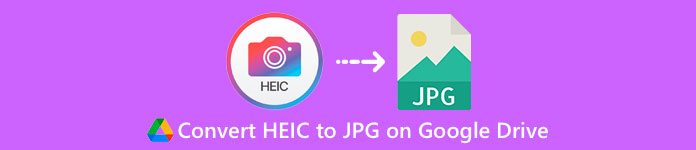
Dio 1. Kako pretvoriti HEIC u JPG na Google Driveu bez gubitaka
Google Drive je vjerojatno najpoznatija dostupna usluga za pohranu u oblaku. Pomoću ovog programa možete pohraniti i dohvatiti sve slike ili videozapise koje želite prenijeti. Također, mnogi korisnici Apple uređaja radije koriste Google Drive za pohranu svojih slika ili videa. Štoviše, ovaj program može osloboditi prostor na vašem uređaju koji zauzima velika datoteka. Međutim, Google Drive ne može pretvoriti slike ili videozapise. Stoga, ako ste prenijeli HEIC datoteku na svoj disk, ne možete je pretvoriti u JPG format datoteke.
Ali u ovom ćemo vam dijelu pokazati metodu za prijenos vaše HEIC slike u JPG na Google Drive. Imajte na umu da je to dostupno samo na web-verziji Google diska, a ne na verziji aplikacije.
Kako pretvoriti HEIC u JPG na Google Driveu preuzimanjem HEIC-a kao JPG-a:
Korak 1. Za početak idite na Aplikacija za fotografije i odaberite HEIC datoteku koju želite pretvoriti. A zatim dodirnite Udio ikonu i odaberite Google vožnja opcija.
Korak 2. Povežite svoj iPhone uređaj s mrežom kako bi fotografije išle na vaš račun.
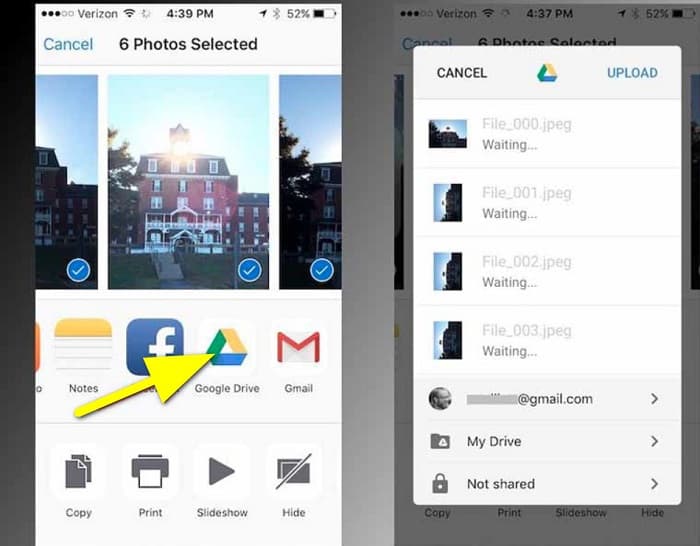
3. korak Zatim otvorite računalo i preglednik te pretražite Google Drive u okviru za pretraživanje. Prijavite se na račun koji ste koristili za sigurnosno kopiranje svoje HEIC slike.
4. korak Zatim kliknite HEIC sliku na svom Google disku i otvorite je u punoj rezoluciji. Zatim desnom tipkom miša kliknite fotografiju i kliknite Spremi sliku kao.
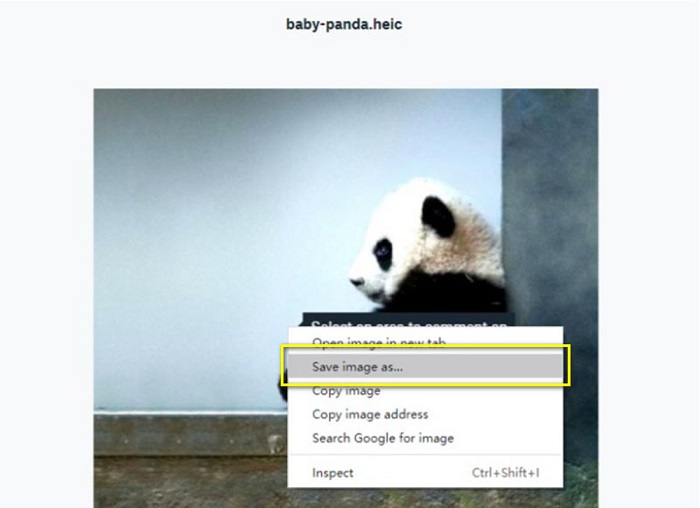
Korak 5. Na skočnom izborniku pronađite mapu u koju želite spremiti svoju sliku. Postavite ekstenziju datoteke kao .jpg, a zatim kliknite Uštedjeti gumb za spremanje promjena.
Dio 2. Kako pretvoriti HEIC u JPG na Google Drive alternativi
Budući da Google Drive nema značajku za pretvaranje slika ili videozapisa, tražimo one koje možete koristiti za pretvaranje svojih HEIC slika. Međutim, na tržištu su dostupni mnogi alati za pretvaranje, ali ne podržavaju svi HEIC format. Stoga smo pretražili web za najnevjerojatniji pretvarač koji podržava HEIC formate slika. Štoviše, razgovarat ćemo o korištenju ovog pretvarača slika za pretvaranje HEIC-a u JPG bez gubitaka.
FVC besplatni pretvarač HEIC u JPG
FVC besplatni pretvarač HEIC u JPG je online HEIC pretvarač kojem možete pristupiti na svim web preglednicima, kao što su Google, Internet Explorer i Safari. Ova mrežna aplikacija podržava proces pretvorbe HEIC u JPG, što mnoge aplikacije ne podržavaju. Osim toga, možete pretvoriti svoj HEIC u JPG dok zadržavate EXIF podatke, kao što su dimenzije, format, veličina, podaci/vrijeme snimanja, ekspozicija i više. Ovaj vam program omogućuje pretvaranje vaše HEIC slike bez gubitka kvalitete. Nadalje, koristi AI metodu pretvorbe koja automatski pretvara slike bez gubitaka. Također, prednost korištenja ovog mrežnog alata je to što možete skupno pretvoriti dvije ili više slika istovremeno.
FVC besplatni HEIC u JPG pretvarač ne zahtijeva da se prijavite, pretplatite ili koristite dodatke trećih strana da biste ga koristili. I ne morate biti zabrinuti za sigurnost svojih podataka jer je 100% siguran za korištenje. Pročitajte jednostavne korake u nastavku da biste saznali kako pretvoriti HEIC u JPG pomoću FVC besplatnog pretvarača HEIC u JPG.
Kako pretvoriti HEIC u JPG na Google Drive alternativi:
Korak 1. Prvo otvorite svoj web preglednik i pretražite FVC besplatni pretvarač HEIC u JPG u okviru za pretraživanje.
Korak 2. Zatim prvo pokrenite aplikaciju prije nego što je upotrijebite. Zatim kliknite na Dodajte HEIC/HEIF datoteke na istom sučelju za dodavanje HEIC slike koju želite pretvoriti.
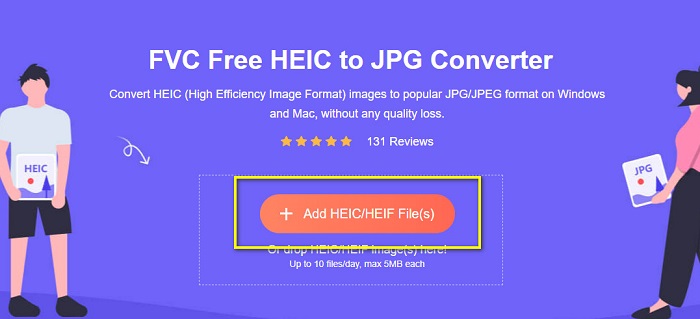
3. korak FVC besplatni HEIC u JPG pretvarač automatski će pretvoriti vašu sliku nakon učitavanja vaše HEIC datoteke. Vidjet ćete Gotovo ikonu ispod sučelja
4. korak Na kraju, preuzmite svoju konvertiranu sliku klikom na preuzimanje datoteka dugme. Zatim pronađite svoj rezultat u datotekama računala.
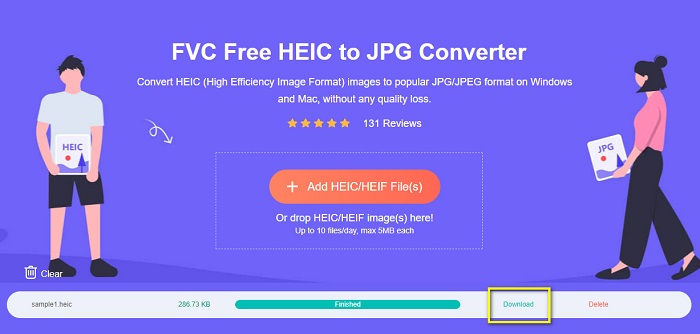
Jednostavno možete pretvoriti svoj HEIC u JPG jednostavno na računalu.
Aiseesoft HEIC pretvarač
Aiseesoft HEIC pretvarač je besplatna aplikacija za preuzimanje koju možete koristiti ako tražite najbolji HEIC pretvarač. Osim toga, ovaj program vam omogućuje pretvaranje HEIC u JPG zadržavajući EXIF podatke vaše slike. Također možete promijeniti kvalitetu svoje slike ako želite smanjiti njezinu veličinu. Štoviše, podržava proces skupne konverzije, omogućujući vam da pretvorite dvije ili više HEIC datoteka istovremeno. Štoviše, možete besplatno preuzeti na svim medijskim platformama, kao što su Windows, Mac i Linux.
Aiseesoft HEIC Converter alat je jednostavan za korištenje jer ima intuitivno korisničko sučelje. Nadalje, podržava standardne formate datoteka, poput HEIC, JPG i PNG. Međutim, prvo trebate kupiti aplikaciju prije nego što možete koristiti njezine ostale značajke.
Kako pretvoriti HEIC u JPG koristeći Aiseesoft HEIC Converter:
Korak 1. preuzimanje datoteka Aiseesoft HEIC pretvarač na vašem računalu. Nakon instaliranja aplikacije, pokrenite je na svom uređaju.
Korak 2. Pritisnite Dodajte HEIC na glavnom sučelju za uvoz HEIC slike koju želite pretvoriti.
3. korak Zatim odaberite JPG/JPEG kao izlazni format na Format opcija. Ne zaboravite označiti kućicu pored Čuvajte EXIF podatke.
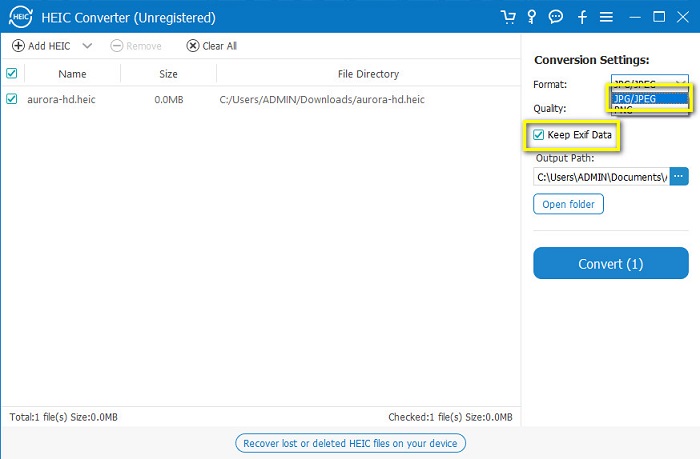
4. korak Na kraju kliknite Pretvoriti gumb za početak pretvaranja vašeg HEIC u JPG. Pričekajte da vaša pretvorba završi i eto! Vaša HEIC slika sada je JPG slika.
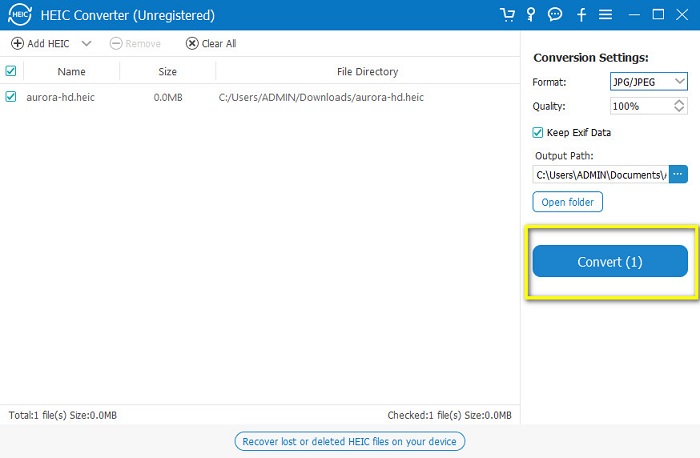
Dio 3. Često postavljana pitanja o pretvaranju HEIC u JPG na Google disku
Kako upravljati HEIC slikama na Google disku?
Možete upravljati svojim HEIC slike na Google disku putem Google fotografija. Otkako je Google predstavio AI tehnologiju na Google fotografijama, sada možete upravljati svojim fotografijama prema osobi, kategoriji ili temi.
Zašto se moje fotografije učitavaju na Google disk kao HEIC?
Google disk sprema vaše prenesene datoteke kao HEIC jer vaš preglednik sprema samo pretpreglednu kopiju vaše slike na vašem računalu.
Je li HEIC bolji od JPG formata?
Što se tiče kompresije i kvalitete slike, HEIC je bolji od JPG formata. HEIC vam omogućuje da poboljšate kvalitetu vaše slike transparentnošću i širom dinamikom.
Zaključak
Sada kada znate da ne možete pretvoriti HEIC u JPG na Google disku aplikaciju, možete napraviti metodu u kojoj možete spremiti svoju HEIC sliku kao JPG na svoj web Google Drive. Međutim, možete obrađivati samo jednu po jednu sliku i trebate raditi na svom pregledniku. Stoga preporučujemo korištenje FVC besplatni pretvarač HEIC u JPG, koji je besplatan i jednostavan za korištenje.



 Video Converter Ultimate
Video Converter Ultimate Snimač zaslona
Snimač zaslona



